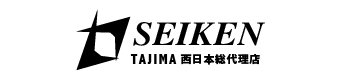2020/5/29
タジマライタープラス
自動デジタイザウィザード
自動刺繍データ作成
こんにちは、本日の精研ブログを担当いたします大森です。
よろしくお願いします。
今回、刺繍データ作成ソフト「タジマライタープラス」の紹介を致します。
紹介の前に刺繍データ作成について知りたい方は下記のリンクから過去の記事をご覧ください。
刺繍データ作成 1
「縫い方の指定」
刺繍データ作成 2
「縫いの方向を指定する」
刺繍データ作成 3
「縫う順番を決める」
刺繍データ作成 4
「縫い縮みを考慮する」
まずタジマライタープラスをご存じない方もいらっしゃると思うので紹介を致します。
タジマライタープラスとは・・・
TAJIMIA 彩-SAI-の標準付属ソフトウェアです。
・文字刺繍データの作成
・デザイン作成機能
詳しくはここをクリックしてください。 →
ここ
また動画での説明はこちらから →
ここ
このデザイン作成機能の一つに「自動デジタイザウィザード」という機能があります。
どんな機能か名前からはさっぱりだと思います。
要するに「自動刺繍データ作成機能」です。
そんな便利な機能があるなら刺繍ってもしかして簡単に始めれる!!
待ってください。
どんな機能にもメリット・デメリットがあります。
実際に作成の様子を見ながら説明致します。
自動デジタイザウィザード
まずこの画像をオートパンチングしてみます。
ライタープラスの画面の右から3つめの星のステッキのようなアイコンをクリックします。
「イメージの選択」で変換するJPEGデータを選択します。
「次へ」で進んで
イメージの変形で変換エリアを調整します。
※ポイント:できる限り変換の際までエリアを狭めてください。
「色を合わせる」画面で糸色数を決めます。
※ポイント:できる限り色数を減らした方がいい。
今回は、背景色、葉っぱ部分、茎部分の3色設定で変換します。
「自動セグメント」のページは今回、初期値で「次へ」と進み
「判定」ページでは縫う素材に当てはまる項目があれば選択し「次へ」進んでください。
ここでセグメント(レイヤー)毎の詳細が表示されます。
セグメントを確認していると2点不要なステッチが見つかりました。
このように画像を変換すると微小な変化をソフトが認識し変換してしまうことがあります。
確認次第これは削除します。
まず茎を刺繍しました。
何回か糸を切って渡り糸がでてしまいました。
葉っぱの部分を刺繍し完成しました。
しかしよく見てください。
隙間が空いてしまって編集作業が必要となります。
次はマニュアルで刺繍作成してみましょう。
自動と手動 比較
マニュアルでは茎の部分を抜いて葉っぱを先に刺繍します。
勿論葉っぱの茎の中抜きは縫い縮みを意識し大きく中抜きします。
そして葉っぱの左と右の縫い方向は別々にしております。
茎部分を縫って完成しました。
如何でしょうか。
刺繍アイテムを作るのに誰でも綺麗な刺繍を作りたいかと思います。
ですがお仕事でされる場合、納期の関係、データ作成の労力等が無限にあるわけではありません。
出来上がった刺繍クオリティがお客様のお仕事の基準を満たした刺繍の場合、自動で作成するのも手段の一つだと考えます。
ケースバイケース
自動と手動のメリット・デメリットですが
●自動デジタイザウィザード
メリット
早くて簡単に刺繍データ作成可能
デメリット
デザインによっては上手く変換しないこともある。
このようにタジマのロゴマークの上がなぜか認識できていないです。
●手動(マニュアルパンチ)
メリット
綺麗な刺繍ができる。
デメリット
作成には経験と時間が必要。
この記事をご覧になって気を付けていただきたいことがあります。
ソフトが自動で絵から刺繍データに変換はしてくれても・・・
自動変換は刺繍の独自概念を完全には変換してくれません。
冒頭で過去の記事のリンクを貼っていますが
縫い縮みであったり、縫い順番であったりは考慮されておりません。
つまり絵に対して、糸の縫い方向と縫い方を当てはめているのが自動変換です。
お客様のお仕事のOKレベルは様々ですが、一度試験縫いをしてみて商品にできるか確認しなければならないかと思います。
自動変換でも編集は必須になるということをお気を付けください。
しかし特定の条件さえ整えばデータ作業の面で効率は上がるかもしれません。
自動
手動
お客様の刺繍に関するお仕事の内容を伺ったうえで、精研はどの方法が最適かを一緒に考えます。
導入をお考えの方、ご興味がある方、下記お問い合わせよりご連絡ください。